Version 26.0 der Instagram-App für iPhone brachte eine sehr nützliche neue Funktion mit sich, mit der Sie Ihr eigenes Video, Live-Video oder die Übertragung einer anderen Person über den integrierten Nachrichtendienst der App, genannt Direct, jederzeit an einen Freund oder eine Gruppe von Freunden senden können wollen.
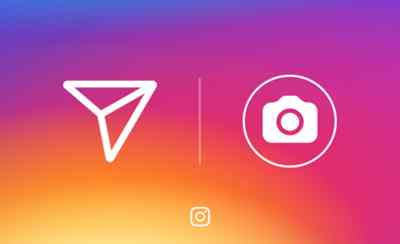
Sie können Ihr Video live senden, auch wenn Sie es gerade mit einem Freund übertragen.
Bevor Sie dorthin gelangen, stellen Sie sicher, dass Ihre installierte Kopie der mobilen Instagram-App mindestens Version 26.0 ist. Ältere Editionen unterstützen das Hochladen von Live-Videos auf Instagram Direct nicht.
So senden Sie Ihr Live-Video an Instagram Direct
Um Ihr eigenes Live-Video an einen oder mehrere Freunde zu senden, gehen Sie bitte wie folgt vor:
1. Starten Sie Instagram auf Ihrem iPhone.
2. Tippen Sie auf das Kamerasymbol in der oberen linken Ecke des Bildschirms oder streichen Sie von einer beliebigen Stelle in Ihrem Feed, um Instagram Camera schnell zu starten.
3. Tippen Sie unten auf dem Bildschirm auf „Live“ und dann auf Live-Video starten.
4. Tippen Sie während der Übertragung auf das Live-Symbol unten rechts in Ihrem Live-Video.

TIPP: Wenn Sie mit einem Freund senden, wird diese Option ebenfalls angezeigt.
5. Wählen Sie einen Freund oder eine Gruppe von Freunden aus, an die Sie das Live-Video senden möchten, und tippen Sie dann auf „Unten senden“.
Ihre Empfänger erhalten Ihre Live-Übertragung in ihrem direkten Posteingang sowie eine Benachrichtigung.
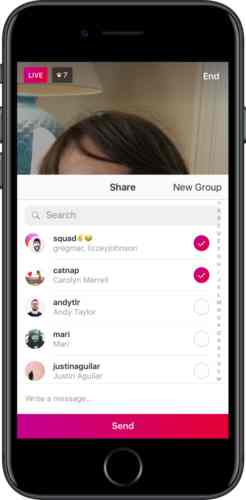
Beachten Sie, dass Empfänger Ihr Video nur sehen können, wenn Sie live sind.
Wenn Ihr Live-Video endet, sehen sie eine Nachricht, dass das Video beendet wurde. Außerdem, und Sie haben es vielleicht schon erraten, können nur Ihre Abonnenten Ihr Live-Video in ihrem direkten Posteingang sehen.
Derzeit können Sie die Live-Videowiedergabe nicht in Direct senden. Es lohnt sich jedoch zu wiederholen, dass Sie direkt nach dem Ende des Videos ein Live-Video zu Ihrer Story posten dürfen.
So senden Sie das Live-Video einer anderen Person in Instagram Direct
Als Zuschauer können Sie die Live-Übertragung einer anderen Person über Direct an einen Freund senden. So gehen Sie vor:
1. Starten Sie Instagram auf Ihrem iPhone.
2. Tippen Sie in Ihrem Stream auf eine Live-Videoübertragung, die Sie mit anderen teilen möchten.
HINWEIS: Wenn jemand, dem Sie folgen, ein Live-Video teilt, sehen Sie oben im Feed einen bunten Ring um sein Profilbild und das Wort „Live“.
3. Tippen Sie beim Ansehen des Live-Videos einer Person auf das Live-Symbol am unteren Bildschirmrand, wählen Sie aus, an wen Sie die Live-Übertragung senden möchten, und klicken Sie dann auf die Schaltfläche „Senden“ am unteren Bildschirmrand.
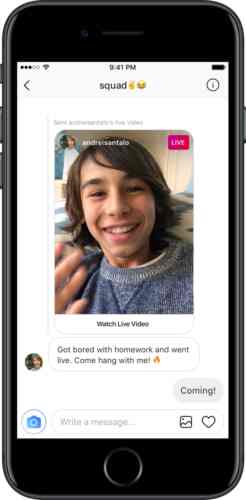
Wie bereits erwähnt, wird jeder Live-Videostream – ob von Ihnen oder von jemand anderem – den Sie an einen Freund oder eine Gruppe von Freunden gesendet haben, in deren direkten Posteingang ankommen.
Die Möglichkeit, Videos in Echtzeit zu senden, ist eine großartige Möglichkeit, Ihre Inhalte auf Instagram zu bewerben. Verdammt, dein Freund kann sogar dazu ermutigt werden, an diesem neuen Spiel teilzunehmen, wenn er es auch tut.
Sofern Ihr Instagram-Konto nicht öffentlich ist, können nur Ihre Follower Ihr Live-Video sehen.
Live-Video-Sharing deaktivieren
Um diese praktische Funktion zu deaktivieren, gehen Sie bitte wie folgt vor:
1. Tippen Sie auf das Profilsymbol, es ist die Registerkarte ganz rechts unten.
2. Tippen Sie nun auf das Zahnradsymbol, das Einstellungen anzeigt, das sich oben auf Ihrer Profilseite befindet.
3. Wählen Sie Story-Einstellungen aus der Liste der Optionen.
4. Deaktivieren Sie die Option zum Teilen von Live-Videoübertragungen in Direct.
Wenn Ihnen dieses Tutorial gefällt, geben Sie es an Ihre Unterstützer weiter und hinterlassen Sie unten einen Kommentar.